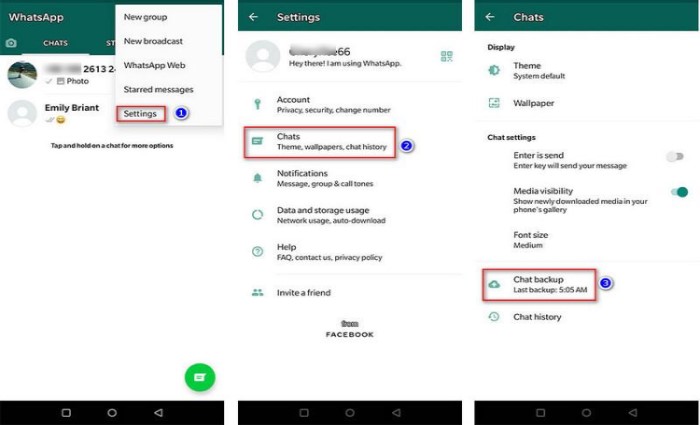
WhatsApp es la plataforma de mensajería más utilizada en todo el mundo. Con Motorola lanzando nuevos teléfonos inteligentes emocionantes, muchos usuarios están cambiando a estos teléfonos inteligentes Motorola. En tal escenario, un problema común con el que los usuarios están atrapados es Cómo transferir WhatsApp a Motorola?
Dado que WhatsApp es una aplicación ampliamente utilizada, no querrá perder sus meses (e incluso años en algunos casos). Encontramos a muchos usuarios en las comunidades en línea que preguntan cómo transferir WhatsApp a Motorola y si también está buscando una respuesta a esta pregunta, está en el lugar correcto.
Parte 1: ¿Hay una aplicación WhatsApp para el teléfono Motorola?
La movilidad de Motorola se estableció en 2011. No mucho después de su lanzamiento, Google lo adquirió. Después de su adquisición de Google, los teléfonos inteligentes lanzados por Motorola tienen a Android como su sistema operativo. Y si posee un teléfono inteligente de este tipo, puede instalar WhatsApp directamente en Google Play Store.
Entonces, a menos que si tenga un teléfono más antiguo como el Motorola Droid Razr que se incluyó en la lista de teléfonos inteligentes que ya no tenían WhatsApp, puede usar WhatsApp en los teléfonos inteligentes de Motorola.
Pero aquí hay dos cosas a tener en cuenta lo que está buscando instalar WhatsApp en Motorola. Puede descargar el negocio de WhatsApp Messenger/ WhatsApp directamente desde Play Store o puede descargar el archivo APK de WhatsApp de las alternativas de Play Store. Como tal, puede usar fácilmente WhatsApp y mantenerse conectado con sus seres queridos en sus teléfonos inteligentes Motorola.
Dicho esto, si desea transferir WhatsApp a Motorola, las siguientes dos secciones cubren dos métodos diferentes en detalle.
Parte 2: Transfiera los mensajes de WhatsApp de una Motorola a otra Motorola con la nube de WhatsApp local
Transferir WhatsApp de cualquier Android a otro teléfono Android es bastante simple. Simplemente tome una copia de seguridad de sus datos de WhatsApp: chats y medios en Google Drive y use la misma cuenta para iniciar sesión al configurar WhatsApp en su nuevo teléfono inteligente. Motorola no es diferente.
Incluso WhatsApp tiene su propia nube. Puede usar WhatsApp Cloud para transferir WhatsApp a Motorola desde otra Motorola fácilmente. Aquí le mostramos cómo transferir WhatsApp a Motorola usando WhatsApp Cloud.
- 1. El primer paso es hacer una copia de seguridad de sus datos de WhatsApp en su antiguo teléfono inteligente Motorola. Abra WhatsApp, haga clic en los tres puntos en el lado superior derecho de su pantalla y siga esta ruta «Configuración»> «Chats»> «Copia de seguridad de chat».
- 2. Dado que ha creado la copia de seguridad de sus datos de WhatsApp en su servidor en la nube de WhatsApp, deberá desinstalar WhatsApp de su antiguo dispositivo Motorola, una vez que todo esté respaldado. Ahora transfiera la carpeta WhatsApp desde el almacenamiento interno de su dispositivo Motorola antiguo al almacenamiento interno del nuevo dispositivo Motorola.
- 3. Instale WhatsApp en su nuevo dispositivo Motorola. Use el mismo número para iniciar sesión/registrarse. WhatsApp detectará automáticamente la copia de seguridad de WhatsApp que creó en su cuenta. Elija hacer una copia de seguridad de sus datos de WhatsApp siguiendo las instrucciones en pantalla.
Esto creará con éxito una copia de seguridad inmediata a su servidor de nube de WhatsApp.
Así es como transferir WhatsApp a Motorola usando la nube de WhatsApp local. Aunque esto puede parecer súper fácil, este método podría ayudarlo a transferir los mensajes de WhatsApp a Motorola, pero no del todo. No puede elegir dos copias de seguridad diferentes al mismo tiempo al configurar sus datos de WhatsApp.
No importa cuál sea su situación, el próximo método puede ayudarlo a transferir WhatsApp de Motorola a teléfonos inteligentes para iPhone o Android.
Recommended Read: ¿Motorola Migrate ha sido descontinuado? Aquí tienes 5 mejores alternativas a Motorola Migrate.
Parte 3: Transfiera WhatsApp de Motorola a iPhone/Android
Para abordar los desafíos de transferencia de WhatsApp como cómo transferir los chats de WhatsApp a Motorola, se crearon muchas herramientas de transferencia de WhatsApp. Una de las herramientas de transferencia de WhatsApp más populares es la herramienta de transferencia de WhatsApp Ultfone.
Ultfone WhatsApp Transfer es una herramienta ampliamente utilizada que le permite hacer una copia de seguridad fácil de hacer una copia de seguridad, restaurar y transferir WhatsApp a Motorola o desde cualquier otro dispositivo a un teléfono inteligente para iPhone o Android.
Estas son las pocas características principales de la transferencia de WhatsApp Ultfone que la convierten en la herramienta definitiva para usar en este caso.
- Le permite hacer una copia de seguridad y restaurar sus datos de WhatsApp en solo unos pocos clics
- Transferir no solo los mensajes de WhatsApp, sino también archivos adjuntos como fotos, videos, PDF, audios
- Transfiera su negocio de WhatsApp Messenger o WhatsApp a sus nuevos teléfonos inteligentes fácilmente
- Soporte de Motorola Edge, Razr, One, G Stylus, G Power y más, en total 5000+ teléfonos Android
- Compatible con iOS 14 y Android OS 10
COMPRAR AHORA
COMPRAR AHORA
Aquí le mostramos cómo usar la transferencia de WhatsApp de Ultfone para transferir WhatsApp a Motorola o cualquier otro dispositivo Android/iOS.
- Paso 1 Vaya al sitio web oficial de la herramienta de transferencia de WhatsApp Ultfone e instálela en su PC o Mac de Windows. Conecte sus dispositivos (Target y Source Deice) utilizando un cable USB (preferiblemente original).
- Paso 2 Una vez que los dispositivos de origen y destino son los mismos que desee, haga clic en el botón «Transferir».
- Paso 3 Antes de la transferencia, se recomienda crear una copia de seguridad de sus datos de WhatsApp en su dispositivo fuente. Una vez que se completa la copia de seguridad, haga clic en el botón «Continuar» para reanudar el proceso.
-
Paso 4 Esta herramienta elegirá automáticamente los datos que ha respaldado y comenzará a transferirlo a su dispositivo de destino. Asegúrese de tener una conexión de red estable. Este proceso tomará unos minutos, dependiendo del tamaño de la copia de seguridad de WhatsApp. ¡Simplemente siga las instrucciones en pantalla y eso es todo!
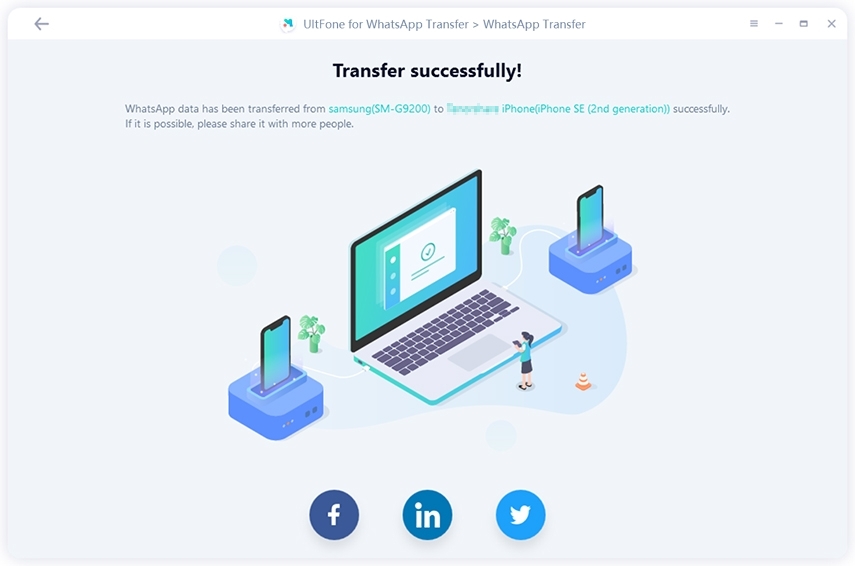
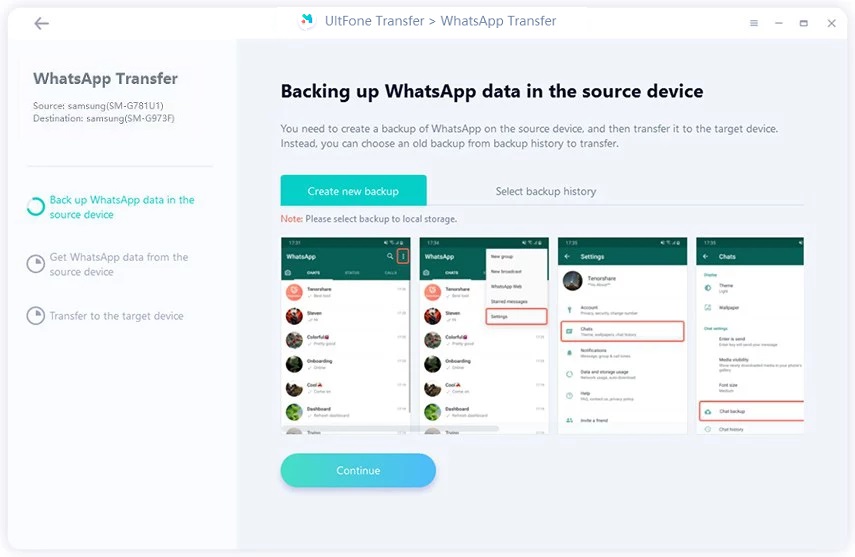
Así de fácil es transferir WhatsApp a Motorola o cualquier otro dispositivo Android/iOS que use la transferencia de WhatsApp Ultfone.
COMPRAR AHORA
COMPRAR AHORA
Parte 4: La gente también pregunta sobre Motorola Whatsapp
1. ¿Cómo verificar la versión de Motorola Android?
Es súper simple verificar la versión de Android en su dispositivo Motorola. Abra «Configuración» en su dispositivo y vaya a «Acerca del teléfono» o «Acerca de la tableta». La versión de Android se menciona en «Versión del sistema».
2. ¿Cómo descargar WhatsApp en Motorola?
- Pasos simples para instalar WhatsApp desde Google Play en Motorola
- Descargue WhatsApp de sitios web seguros de terceros al teléfono Motorola
Paso 1: Vaya a Google Play Store y busque «WhatsApp Messenger» o «WhatsApp Business» de acuerdo con sus requisitos.
Paso 2: haga clic en el botón «Instalar» para descargar WhatsApp en su dispositivo Motorola.
Vaya a Google Play Alternative como Apkpure & Aptoid y busque el botón de búsqueda. Busque WhatsApp, descargue e instálelo en su dispositivo Motorola. Si está descargando WhatsApp o cualquier otra aplicación de fuentes de terceros, asegúrese de que la descarga/instalación de «Fuentes desconocidas» esté habilitada en su dispositivo Motorola.
Palabras finales
Esperamos que esta guía lo ayude a transferir WhatsApp a Motorola fácilmente con cualquier pérdida de datos. Si desea asegurarse de que sus medios de WhatsApp permanezcan intactos, le recomendamos usar la herramienta de transferencia de WhatsApp Ultfone. Como vio anteriormente, esta herramienta primero crea una copia de seguridad completa de sus datos de WhatsApp y luego lo transfiere al dispositivo 'objetivo'. Entonces, ¿qué estás esperando? Descargue Ultfone WhatsApp Transferir y transferir WhatsApp a Motorola de manera segura.
